GIMP裁剪圖像的方法
時間:2023-04-05 09:02:47作者:極光下載站人氣:410
如果你想要使用到一款免費的制作圖片的軟件,那么gimp軟件就可以很好的幫助你實現(xiàn)這樣的操作,在gimp軟件中有很多的制圖功能可以供我們使用,并且都是免費的,且都是非常容易操作的功能,比如當我們將一張圖片導入到gimp軟件中之后,想要將圖片進行裁剪一下,將不需要的部分裁剪掉,留下自己想要設計的那一部分,那么怎么裁剪圖片呢,其實當我們將圖片導入到軟件中之后,在左側頁面會顯示出很多的操作工具,直接在這些操作工具中就可以找到裁剪這個工具進行裁剪圖片操作了,下方是關于如何使用gimp軟件裁剪圖片的具體操作方法,如果你需要的情況下可以看看方法教程,希望可以對大家有所幫助。
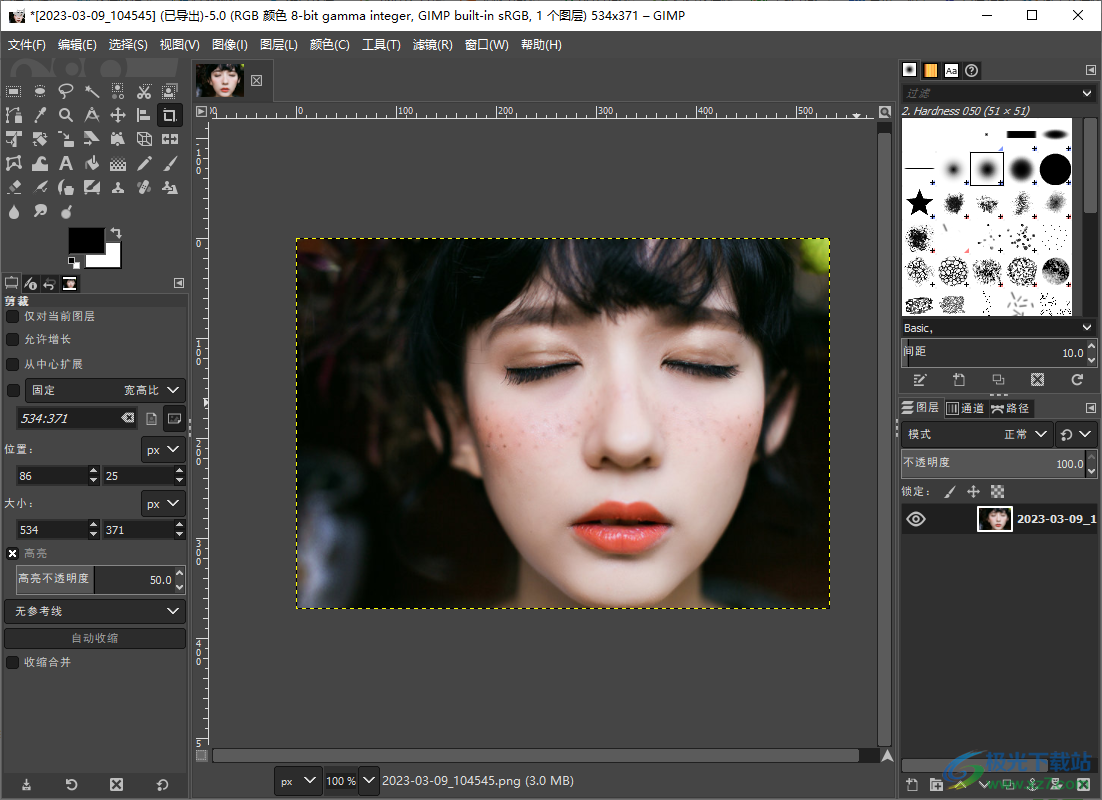
方法步驟
1.首先我們需要將軟件打開,然后點擊【文件】選項,在彈出的下拉選項中將【打開】選項進行點擊。
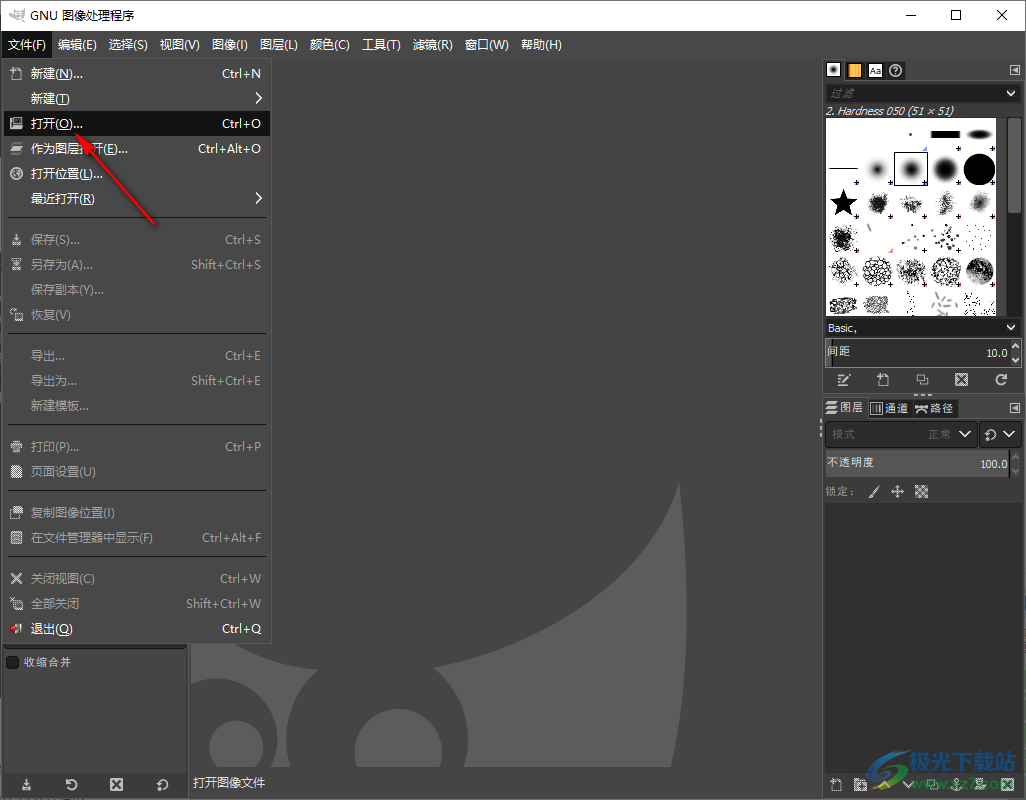
2.這時在打開的頁面中,我們需要找到左側存放圖片的文件夾,然后再點擊自己想要添加的圖片,在右側會顯示出該圖片的一個預覽效果,之后點擊打開按鈕即可添加。
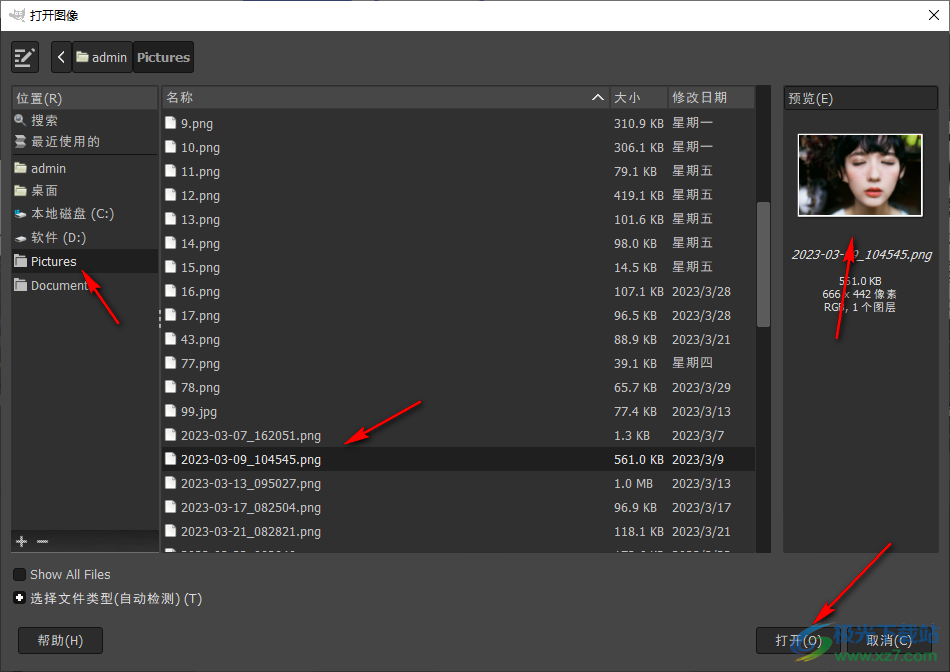
3.當我們將圖片導入到頁面之后,我們在左側的工具欄中找到裁剪圖標,如圖所示。
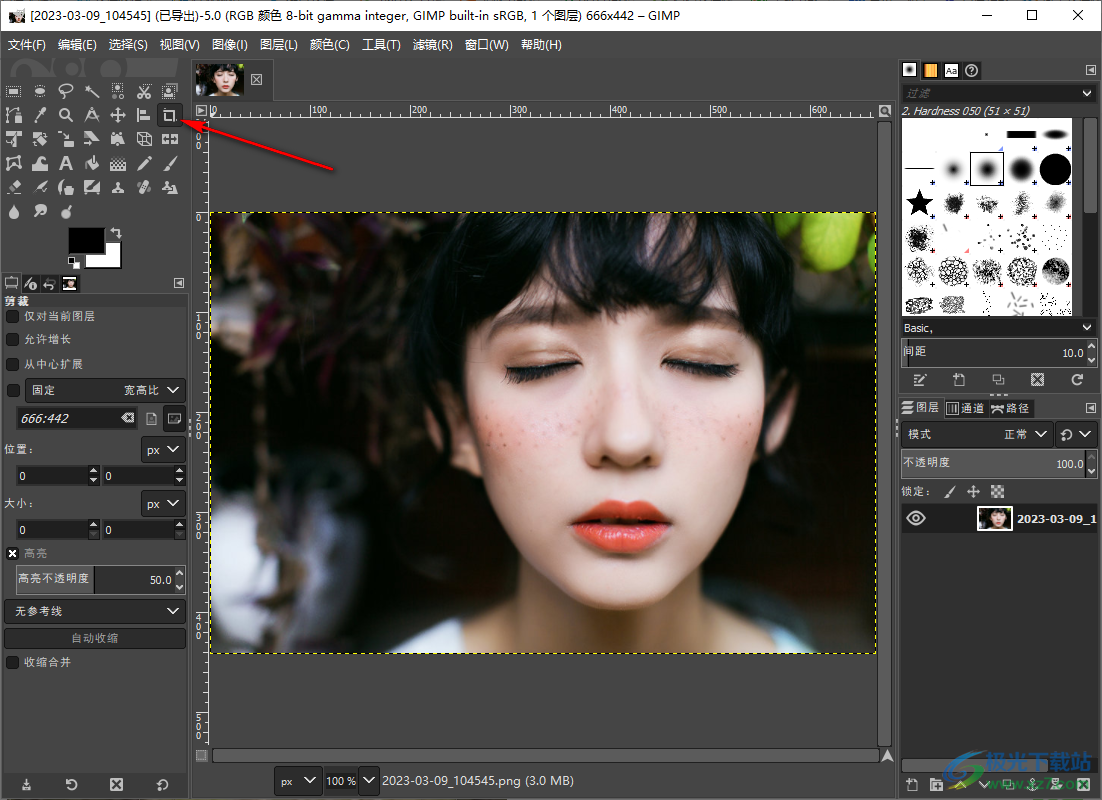
4.將裁剪圖片用鼠標左鍵點擊之后,然后再用鼠標左鍵在圖片上進行框選出一個裁剪框,如圖所示。
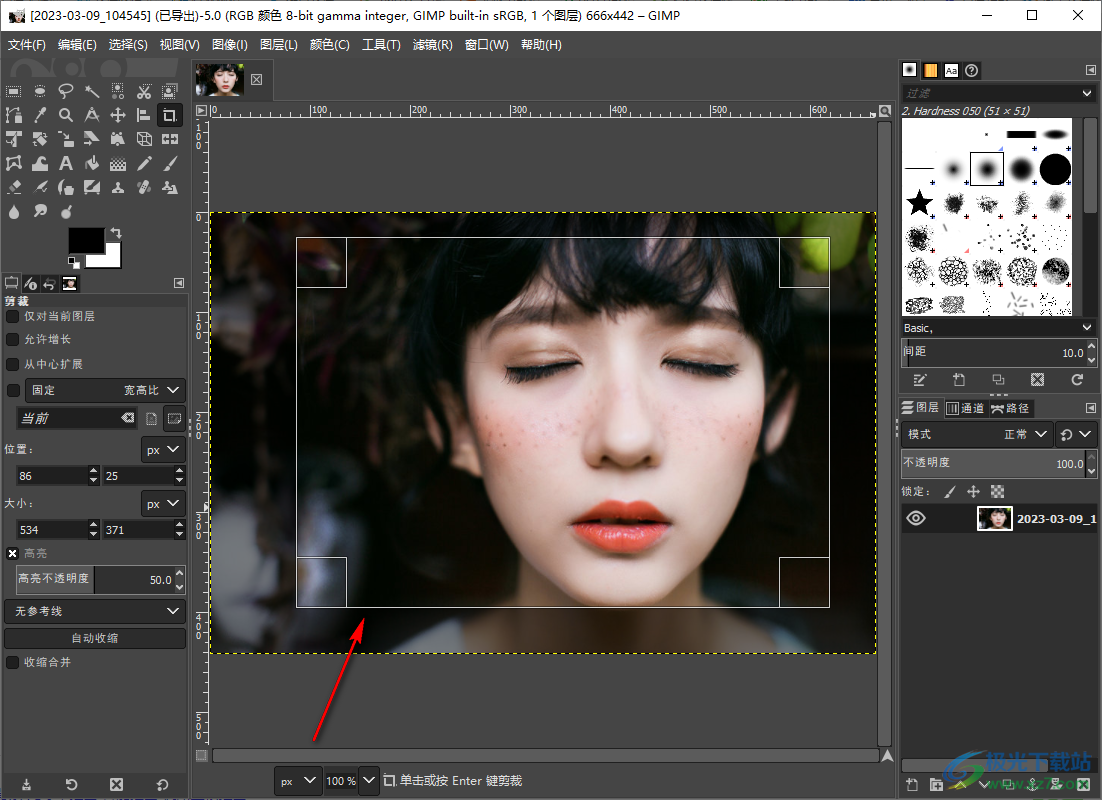
5.裁剪完成之后,我們用鼠標左鍵在框選出來的部分進行點擊,即可完成我們的裁剪操作,如圖所示。
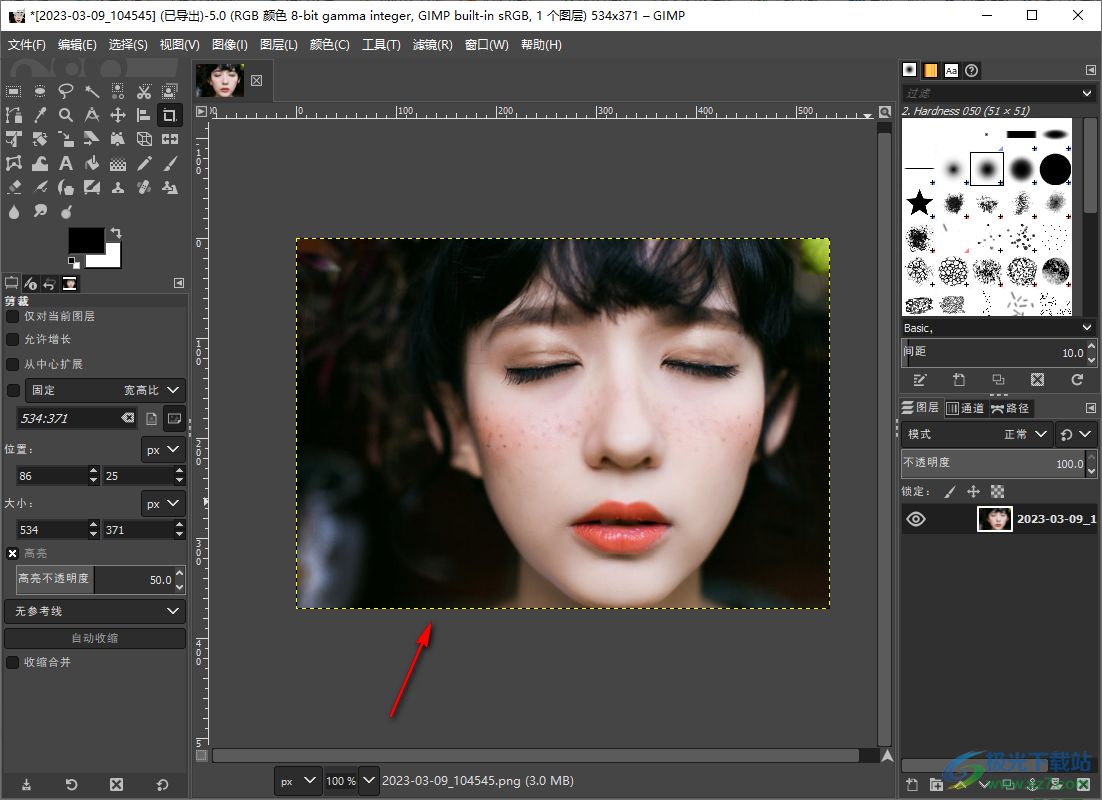
6.設置好之后,你可以點擊左上角的【文件】選項,在打開的窗口中選擇【另存為】或者【導出為】選項,將圖片導出到電腦中存放。
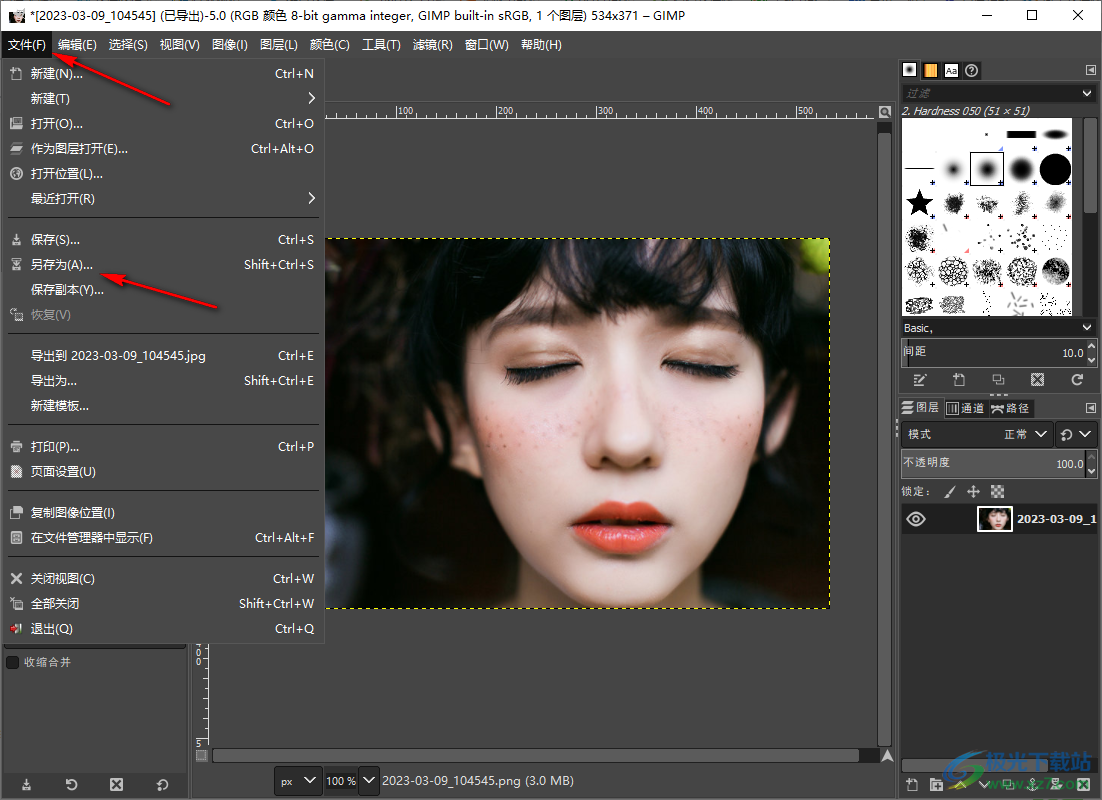
以上就是關于如何使用gimp軟件裁剪圖片的具體操作方法,這款軟件可以幫助我們進行圖片的任意編輯,不管是進行圖片大小的裁剪操作,還是調整圖片的圖像尺寸等,都是可以自由的進行設計的,如果你感興趣的話可以操作試試。
相關下載
熱門閱覽
- 1百度網(wǎng)盤分享密碼暴力破解方法,怎么破解百度網(wǎng)盤加密鏈接
- 2keyshot6破解安裝步驟-keyshot6破解安裝教程
- 3apktool手機版使用教程-apktool使用方法
- 4mac版steam怎么設置中文 steam mac版設置中文教程
- 5抖音推薦怎么設置頁面?抖音推薦界面重新設置教程
- 6電腦怎么開啟VT 如何開啟VT的詳細教程!
- 7掌上英雄聯(lián)盟怎么注銷賬號?掌上英雄聯(lián)盟怎么退出登錄
- 8rar文件怎么打開?如何打開rar格式文件
- 9掌上wegame怎么查別人戰(zhàn)績?掌上wegame怎么看別人英雄聯(lián)盟戰(zhàn)績
- 10qq郵箱格式怎么寫?qq郵箱格式是什么樣的以及注冊英文郵箱的方法
- 11怎么安裝會聲會影x7?會聲會影x7安裝教程
- 12Word文檔中輕松實現(xiàn)兩行對齊?word文檔兩行文字怎么對齊?

網(wǎng)友評論